WRF ist ein Webdateiformat, das von WebEx Recorder entwickelt wurde. Es enthält Video- und Audiodaten, die zur Übung, Demonstrierung und zu Konferenzzwecken genutzt werden. Es kann auf eine WebEx Seite hochgeladen und so mit anderen geteilt werden. Es ist nicht kompatibel mit den meisten Mediaplayern und portablen Geräten. Sie haben eine WebEx Aufnahme und möchten diese auf Ihrem Handy abspielen? Wenn Sie Ihre WRF Datei mit Ihren mobilen Geräten oder WMV nutzen wollen, müssen Sie die WRF Datei zunächst ins WMV Format umwandeln, um sie weiter nutzen zu können.
- Teil 1. WebEx Player: WRF Dateien in WMV Konvertieren
- Teil 2. Andere Dateien in WMV mit dem Besten Videokonverter Umwandeln
Teil 1. WebEx Player: WRF Dateien in WMV Konvertieren
WRF ist ein Dateiformat, das Audio- und Videoaufnahmen des WebEx Network Recorders enthalten kann. Dieses Dateiformat hat die Erweiterung .wrf. Eine WRF Datei wird in Konferenzpräsentationen oder Seminaren genutzt. Wenn Sie also so eine Datei aufnehmen oder erhalten, können Sie sie nur mit einem WebEx Player abspielen. Haben Sie keinen Zugang zu einem WebEx Player, müssen Sie die WRF Datei zuerst in andere Formate, wie WMV umwandeln, sodass Sie sie auf anderen Geräten abspielen können. Wie das geht, lernen Sie im Folgenden.
Schritt 1. Laden und installieren des WebEx Players - Besuchen Sie die WebEx Webseite und laden Sie den WebEx Player für Ihren Mac oder Windows PC herunter. Dann installieren Sie die Anwendung und stellen sie auf Ihren Computer ein.
Schritt 2. Starten und Dateien öffnen - Ab jetzt können Sie das Programm starten. Um WRF Dateien hochzuladen, gehen Sie auf "Datei" im Hauptmenü, wählen "Öffnen" und laden dann die WRF Datei, die Sie konvertieren möchten, hoch. Da das Programm auch ein Mediaplayer ist, klicken Sie einfach auf Pause, wenn die Datei abgespielt wird.
Schritt 3. Ausgabeformat wählen und konvertieren - Als nächstes wählen Sie ein Ausgabeformat. Klicken Sie dafür auf "Datei" und "Format konvertieren", wo Sie dann "WMV" auswählen. Wählen Sie den Pfad, wo die konvertierte Datei auf Ihrem Computer gespeichert werden soll, sowie die bevorzugten Videokodierungen. Abschließend klicken Sie auf "OK", um die WRF Datei in eine WMV Datei umzuwandeln. Ist die Konvertierung abgeschlossen, erhalten Sie die Benachrichtigung "Konvertierung vollständig". Über den "Öffnen"-Button, wird Ihnen die Datei direkt angezeigt.
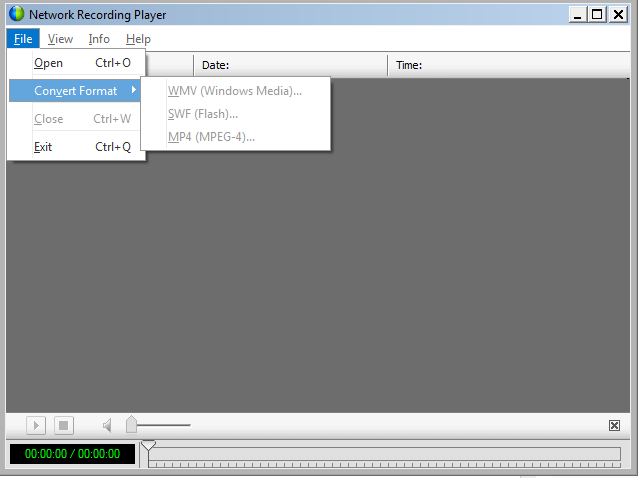
Teil 2. Andere Dateien in WMV mit dem Besten Videokonverter Umwandeln - UniConverter
UniConverter ist eine bekannte Anwendung zum problemlosen Konvertieren von Videodateien in WMV. Haben Sie diese Software, müssen Sie sich um alles andere keine Gedanken mehr machen. Es wird lebenslanger Support, wann immer er gebraucht wird, angeboten. Nutzen Sie zunächst die Testversion, um sich davon zu überzeugen, dass der Preis gerechtfertigt ist. Es gibt viele Online Konverter, die meinen das gleiche anbieten zu können, die jedoch lange nicht die gleichen Ergebnisse bringen wie iSkysoft. Es ist eine beeindruckende Anwendung mit unvergleichlichen Funktionen und super schnellen Konvertierungen.
Holen Sie sich den besten WMV Videokonverter - UniConverter
- 150+ Video- und Audioformate – dieses Tool kann zum Konvertieren unzähliger Video- und Audioformate genutzt werden. Deshalb ist es weltweit besonders beliebt.
- Sehr schnelles Arbeiten - UniConverter konvertiert 90 mal schneller als andere Konverter auf dem Markt, was ihm dank des neuen Algorithmus einen riesen Vorsprung verschafft.
- Hohe Qualität – Mit der GPU Beschleunigung, bietet UniConverter die beste Qualität Ihrer HD Videos. Sie können sicher sein, dass das fertige Video mindestens genau so gut ist wie das Original.
- Videos bearbeiten – bearbeiten Sie Ihre Videos mit dem UniConverter; kein anderer Konverter bietet Ihnen so viel Flexibilität.
- DVD brennen und mehr – Brennen Sie DVDs oder senden Sie Videos an Facebook, Vimeo und YouTube. Sie können Sie auch auf Ihre mobilen Geräte übertragen.
- Voll kompatibel mit Windows 10/8/7/XP/Vista, macOS 10.12 Sierra, 10.11 El Capitan, 10.10 Yosemite, 10.9 Mavericks, 10.8 Mountain Lion und 10.7 Lion.
Schritt-für-Schritt Anleitung zum Konvertieren von Videos in WMV mit iSkysoft:
Schritt 1: Dateien laden
Um zu beginnen, importieren Sie Ihre Videos in das Programm. Dafür klicken Sie auf "Hinzufügen" und suchen nach Ihren Videos; alternativ klicken Sie die WRF Dateien direkt an und ziehen sie in den UniConverter.

Schritt 2: "WMV" als Ausgabeformat wählen
Um Ihre Videodateien in WMV umzuwandeln, müssen Sie "WMV" als Ausgabeformat in der "Video"-Kategorie festlegen.
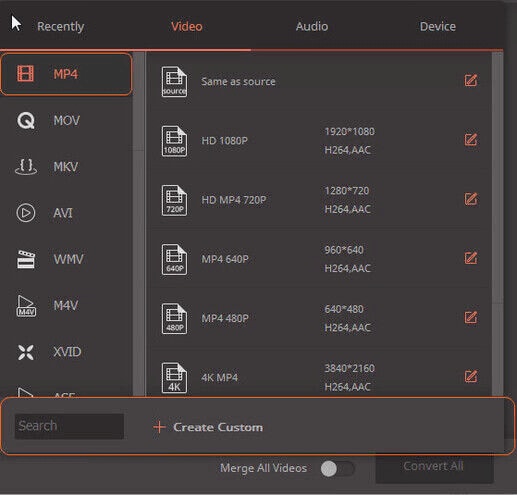
Schritt 3: Konvertierung starten
Abschließend klicken Sie auf den "Konvertieren"-Button, um die Umwandlung in WMV Videos zu starten.

Unterschied zwischen WRF und WMV
| Kategorie | WRF | WMV |
|---|---|---|
| Dateierweiterung | .wrf | .wmv |
| Entwickelt von | WebEx | Microsoft |
| Beschreibung | Die WRF Datei ist ein Audiodateityp, der sich aus Audioformaten, Aufnahmen, Kodierungen und anderen Elementen zusammensetzt. Der WebEx Player wird zum Anschauen dieser WebEx Aufnahmen genutzt und ermöglicht das Abspeichern auf dem Computer. Außerdem können Sie WRF Dateien bearbeiten und ins WMV Format umwandeln, um weitere Veränderungen vorzunehmen, oder sie mit anderen Geräten zu nutzen. | WMV ist ein Videotyp, der auch Audio enthält und mit verschiedenen Mediaplayern auf Mac und Windows abgespielt werden kann. Er ist DRM geschützt (Digital Rights Management), sodass keine Kopien der Datei erstellt werden können. |
| Kompatible/ähnliche Programme |
• Cisco WebEx Player • Cisco WebEx Recorder • WebEx Recording Editor für Mac |
• Microsoft Windows Media Player • PowerDVD • MPlayer • RealPlayer • VideoLAN VLC Media Player • CyberLink PowerDirector 12 Ultra • iOrgsoft Video Editor • Apple QuickTime Player mit Flip4Mac WMV Komponenten |
| Vorteile |
• WebEx ist ein Webkonferenz Tool für Online Meetings, Konferenzen und andere Web-basierte Events • Es kann Videos aufnehmen und über die WebEx Webseite abspielen |
• WMV ist perfekt kompatibel mit PC und Mac • WMV ist bekannt im Bezug auf Videostreaming und kann mit Mac und Windows genutzt werden |
| Nachteile |
• Nicht kompatibel mit den meisten Mediaplayern und anderen Anwendungen • Kann nur mit dem WebEx Player genutzt werden |
• Wenn eine WMV Datei DRM (digital rights management) geschützt ist, kann die Datei nicht geteilt und abgespielt werden |
